Můžete snížit Internet Explorer 11 na 10 v systému Windows 10
Tech svět je plný inovací a coolvěci. Ale za honosnými fázemi, které vidíme, se odehrává mnoho bitev a válek. Mnoho lidí nevnímá oči běžných uživatelů. Před válkou iPhone versus Android a více či méně během první poloviny války Mac versus PC došlo ve světě technologií další velká válka: první válka prohlížeče.
Vítěz této války byl jasný, protože nikdojiž někdy slyšel o Netscape Navigator a Internet Explorer se stal roky výchozím prohlížečem pro uživatele PC. A nejnovější verze aplikace Internet Explorer je verze 11 systému Windows 10.
Downgrading Internet Explorer 11 na 10
Z nějakého důvodu existují uživatelé, kteří chtějí přejít na nižší verzi Internet Explorer 11 na Internet Explorer 10. Tato otázka občas plovoucí kolem několika fór Windows na síti.
Můžete to udělat? Rychlá odpověď na otázku je NE.
A důvod je jednoduchý, je to proto, že jedinýverze aplikace Internet Explorer, která funguje pod Windows 10, je Internet Explorer 11. I když odinstalujete Internet Explorer 11 a instalujete Internet Explorer 10, prohlížeč nebude fungovat.
S ohledem na to je další otázkou, na kterou musíte odpovědět: co s tím můžete dělat?

Použijte režim kompatibility
Možná jedna z nejtěžších věcí na webuvývojář zajistí, aby web vypadal přesně v každém prohlížeči. Aby toho bylo dosaženo, musí vývojáři webu vyladit každý prvek webu tak, aby byl kompatibilní s každým oblíbeným prohlížečem.
Protože je nemožné uspokojit všechny, uživateleby měla očekávat nesrovnalosti na webových stránkách. Někdy vypadají webové stránky - obrázky se nemusí objevit, nabídky mohou být na nesprávném místě a text může být neuspořádaný. Hlavním viníkem je problém s kompatibilitou mezi Internet Explorer a webem.
Jeden web, který je plně kompatibilní s Internet Explorer 10, nemusí být kompatibilní s Internet Explorer 11. To může být důvod, proč někteří lidé upřednostňují downgrade svého Internet Exploreru.
Pokud se jedná o tento případ, můžete problém vyřešit přidáním webu do seznamu zobrazení kompatibility.
Spusťte aplikaci Internet Explorer a vyberte Nástroje a poté vyberte Nastavení zobrazení kompatibility. Pod Přidejte tento web, zadejte adresu URL webu, který chcete přidat do seznamu, a poté vyberte Přidat.
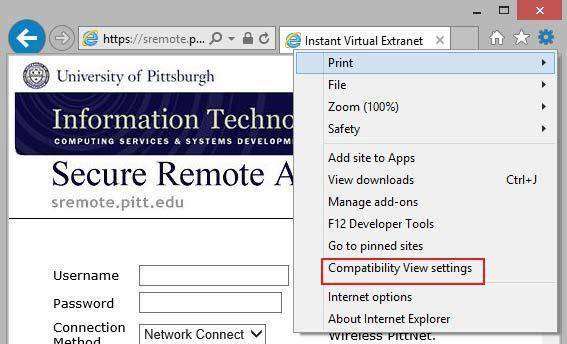
Změny jsou trvalé. Jakmile zapnete Kompatibilní zobrazení, Internet Explorer automaticky zobrazí tento web v Kompatibilním zobrazení při každé návštěvě. Chcete-li jej vypnout, odeberte web ze seznamu.

Udržujte svůj seznam kompatibility v bezpečí
V průběhu času bude váš seznam kompatibility jistěrůst. Bylo by nepříjemné ztratit seznam, který jste vytvořili jeden po druhém. Kromě pravidelného zálohování dat je dalším nástrojem, jak zajistit, aby vaše data byla vždy bezpečná, mít nástroj pro obnovu dat.
Doporučeným nástrojem k tomu je Libovolná dataRecovery Pro. Tato aplikace může obnovit ztracené, smazané nebo formátované soubory, včetně fotografií, videí, hudby, dokumentů a dalších 550 a více formátů souborů. Může obnovit data z pevného disku a jiných vyměnitelných médií, jako je externí pevný disk, USB disk, flash disk, disketa, paměťová karta, CF karta atd.









